- d3dx9_33.dll 누락 된 문제는 파일이 삭제되었거나 레지스트리 또는 DLL 파일 손상.
- d3dx9_33을 수정할 수있는 몇 가지 타사 시스템 유지 관리 유틸리티가 있습니다.dll 잃어버린 오류.
- 플랫폼 업데이트는 또 다른 d3dx9_33.dll 수정 사항을 제공 할 수 있지만 마음의 안정을 위해 전문 소프트웨어를 사용하는 것이 좋습니다.
- 일부 Windows 10의 기본 제공 시스템 도구는 d3dx9_33을 수정할 수도 있습니다.dll 파일 누락 오류가 있지만 자체 위험은 없습니다.

- Restoro PC 수리 도구 다운로드 특허 기술 (특허 사용 가능 여기).
- 딸깍 하는 소리 스캔 시작 PC 문제를 일으킬 수있는 Windows 문제를 찾습니다.
- 딸깍 하는 소리 모두 고쳐주세요 컴퓨터의 보안 및 성능에 영향을 미치는 문제 해결
- Restoro는 0 이번 달 독자.
D3dx9_33.dll은 공유 동적 링크 라이브러리 Windows 용 시스템 파일. 이 특정 DLL 파일은 Microsoft DirectX의 구성 요소입니다.
따라서 d3dx9_33.dll 누락 오류는 일반적으로 사용자가 멀티미디어 소프트웨어 또는 게임을 시작하려고 할 때 발생합니다. 일반적인 d3dx9_33.dll 에러 메시지 상태 :
컴퓨터에 d3dx9_33.dll이 없기 때문에 프로그램을 시작할 수 없습니다. 이 문제를 해결하려면 프로그램을 다시 설치하십시오.
위의 오류 메시지가 표시되면 d3dx9_33.dll이 필요한 소프트웨어가 일반적으로 시작되지 않습니다.
오류 메시지는 d3dx9_33.dll에 액세스 할 수 없음을 나타내며 이는 파일이 삭제되었음을 의미 할 수 있습니다. 다양한 잠재적 해결 방법으로 누락 된 DLL 파일을 복원 할 수 있습니다.
d3dx9_33.dll 누락 오류를 어떻게 고칠 수 있습니까?
1. Restoro로 PC 스캔

Restoro는 Windows 용 고급 올인원 시스템 복구 유틸리티입니다. 광범위한 Windows 문제를 해결하기위한 가장 간단한 유틸리티 중 하나입니다.
시스템 검사를 실행하여 잠재적 오류 발견

Restoro 다운로드
PC 수리 도구

딸깍 하는 소리 스캔 시작 Windows 문제를 찾습니다.

딸깍 하는 소리 모두 고쳐주세요 특허 기술 문제를 해결합니다.
Restoro Repair Tool로 PC 검사를 실행하여 보안 문제 및 속도 저하를 일으키는 오류를 찾으십시오. 검사가 완료된 후 복구 프로세스는 손상된 파일을 새로운 Windows 파일 및 구성 요소로 대체합니다.
Restoro가 작업을 수행 할 때 대체 d3dx9_33.dll을 수동으로 검색, 다운로드, 추출 및 등록하는 이유는 무엇입니까?
Restoro는 버튼 클릭만으로 PC에서 누락되거나 손상된 모든 Windows DLL 파일을 대체합니다. 이 소프트웨어는 또한 가짜 맬웨어 DLL 파일을 제거 할 수 있습니다.

Restoro 내장 된 자동화 시스템과 기능성 DLL로 가득 찬 온라인 라이브러리를 사용하여 PC에서 손상되거나 손상되었을 수있는 파일을 교체하고 복구하는 신뢰할 수있는 타사 DLL 해결 프로그램입니다.
PC 문제를 해결하기 위해해야 할 일은 PC를 실행하고 화면의 다른 모든 것은 소프트웨어의 자동화 된 프로세스.
Restoro를 사용하여 레지스트리 오류를 수정할 수있는 방법은 다음과 같습니다.
- Restoro 다운로드 및 설치.
- 소프트웨어를 시작하십시오.
- 안정성 문제와 가능한 맬웨어에 대해 PC를 스캔 할 때까지 기다리십시오.
- 프레스 수리 시작.
- 모든 변경 사항을 적용하려면 PC를 다시 시작하십시오.
이 프로세스가 완료되면 PC는 새 것처럼 좋으며 더 이상 BSoD 오류, 느린 응답 시간 또는 기타 유사한 문제를 처리 할 필요가 없습니다.
⇒ Restoro 받기
부인 성명:특정 작업을 수행하려면이 프로그램을 무료 버전에서 업그레이드해야합니다.
2. 시스템 파일 검사기 검사 실행
- 클릭 검색하려면 여기에 입력하세요. Windows 10 작업 표시 줄의 맨 왼쪽에있는 버튼을 클릭합니다.
- 입력 명령 프롬프트 검색 키워드로.
- 명령 프롬프트를 마우스 오른쪽 단추로 클릭하고 관리자 권한으로 실행 상승 된 사용자 권한으로 해당 유틸리티를 엽니 다.
- 먼저 다음 명령을 입력하고 Return을 누릅니다.
DISM.exe / 온라인 / Cleanup-image / Restorehealth - 배치 이미지 서비스 스캔이 완료되면 다음 시스템 파일 검사기 명령을 입력하십시오.
sfc / scannow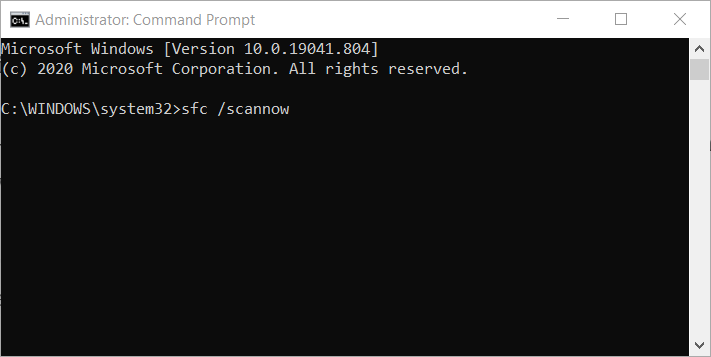
- Enter 키보드 키를 눌러 SFC 스캔을 시작합니다.
- 시스템 파일 검사기 유틸리티가 스캔을 완료 할 때까지 기다립니다.
- SFC 검색 결과에 Windows 리소스 보호 고정 파일이 표시되면 PC를 다시 시작합니다.
3. 휴지통 확인
- 클릭 쓰레기통 Windows 바탕 화면의 아이콘.
- 유형 d3dx9_33.dll 휴지통의 검색 창에 있습니다.
- 휴지통 검색으로 d3dx9_33.dll이 발견되면 선택하십시오.
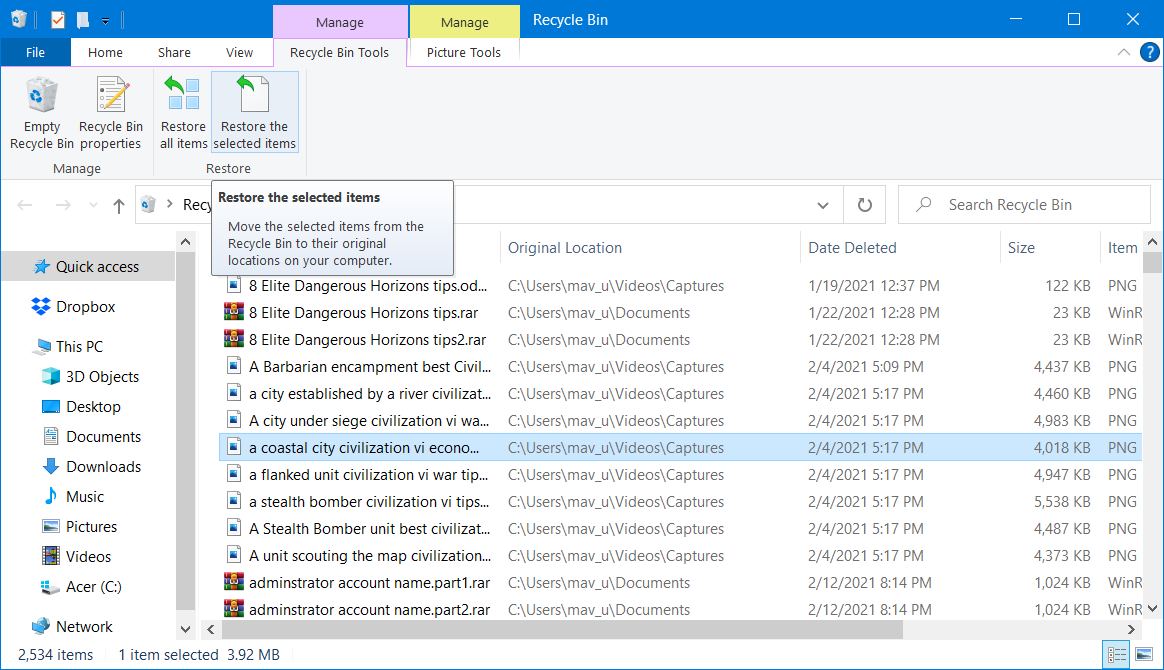
- 클릭 선택한 항목 복원 선택권.
4. d3dx9_33.dll 문제가 발생한 소프트웨어를 다시 설치하십시오.
- Windows와 X 키를 동시에 누릅니다.
- 앱 및 기능을 클릭하여 바로 아래 스냅 샷에서와 같이 설정을 엽니 다.
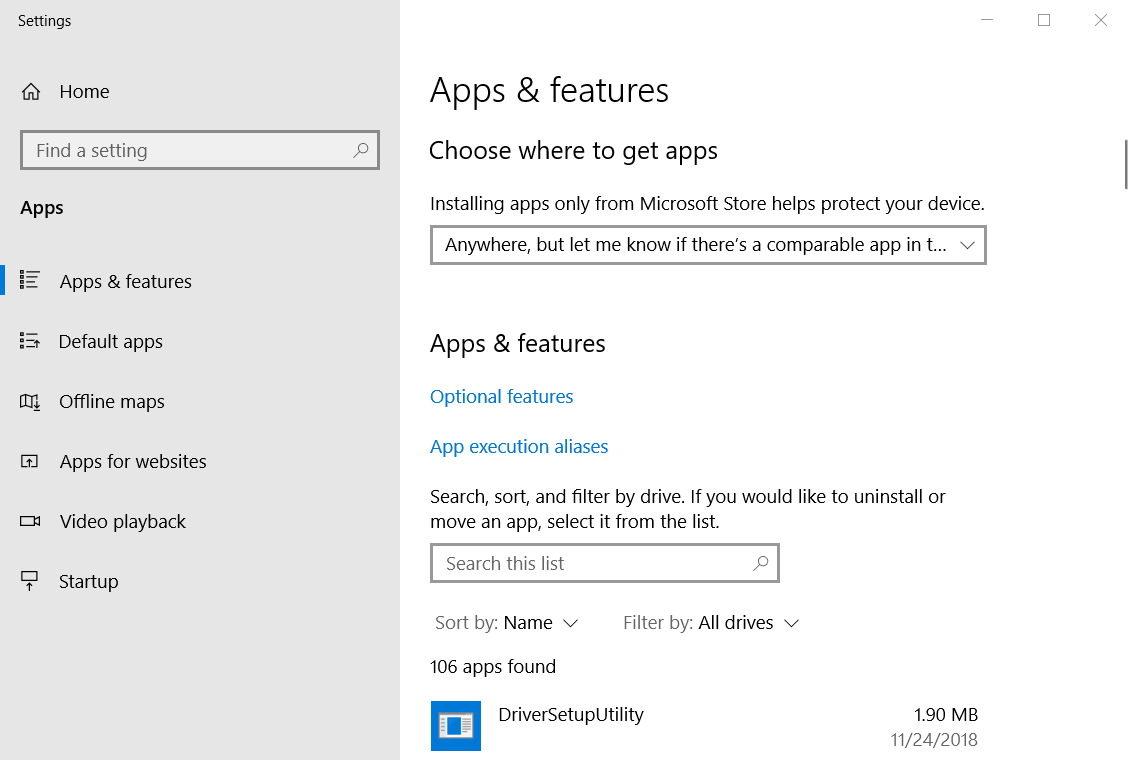
- d3dx9_33.dll 오류를 수정하는 데 필요한 소프트웨어를 선택하십시오.
- 딸깍 하는 소리 제거 선택한 프로그램을 제거합니다.
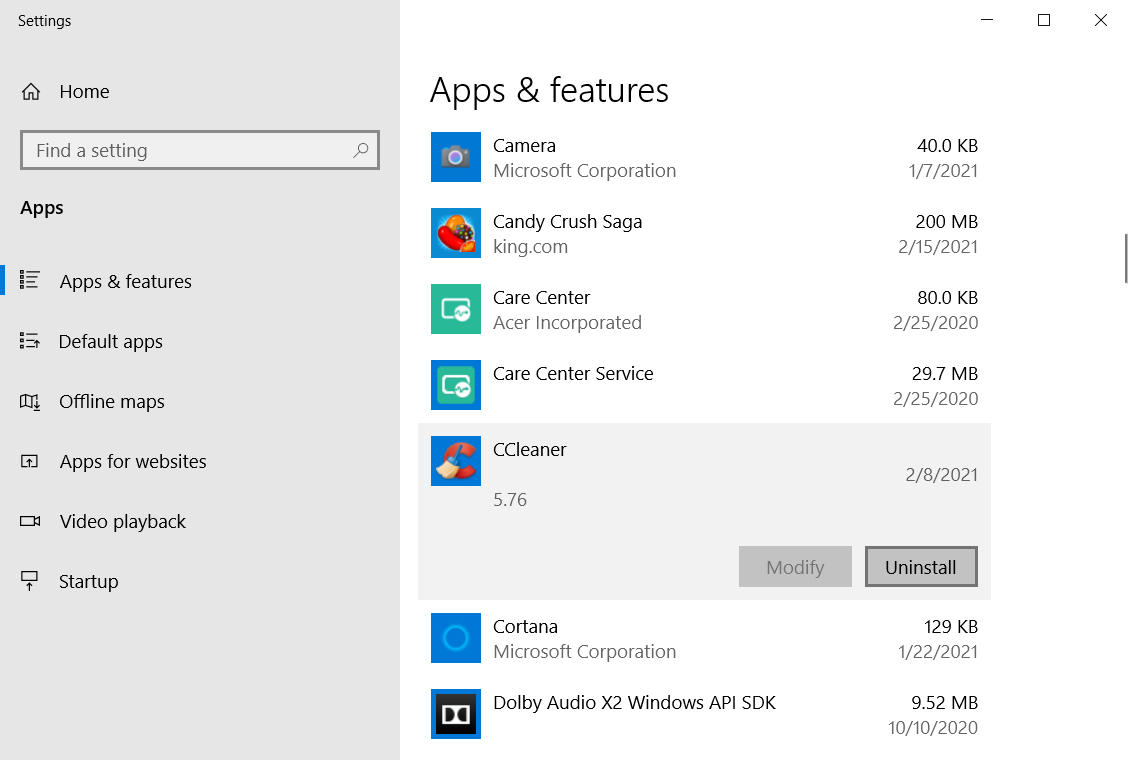
- 소프트웨어를 제거한 후 Windows를 다시 시작합니다.
- 그런 다음 다운로드 한 설치 마법사 또는 DVD를 사용하여 최신 버전의 소프트웨어를 다시 설치하십시오.
5. Windows를 이전 날짜로 복원
- 마우스 오른쪽 버튼으로 스타트 버튼 및 선택 운영 Win + X 메뉴에서.
- 다음 명령을 입력 한 후 Enter 키보드 키를 누릅니다. Run ’s Open box:
rstrui - 선택 다른 복원 지점 선택 옵션을 클릭하고 다음 계속하려면.
- 클릭 더 많은 복원 지점 표시 사용 가능한 복원 지점 날짜의 전체 목록을 보려면 확인란을 선택합니다.

- 이제 데스크톱 또는 랩톱에서 d3dx9_33.dll 오류 이전 날짜로 Windows를 롤백하는 복원 지점을 선택하십시오.
- 딸깍 하는 소리 다음 확인 단계를 계속합니다.
- 마지막으로 끝 Windows를 확인하고 선택한 복원 지점으로 롤백하는 옵션.
노트: 시스템 복원 지점은 날짜 이후에 설치된 소프트웨어를 삭제합니다. 선택한 복원 지점에 대해 제거되는 소프트웨어를 확인하려면 영향을받는 프로그램 검색 선택권.
위의 해결 방법은 대부분 Windows에서 d3dx9_33.dll 누락 오류 메시지를 수정합니다.
마지막 수단은 설치 미디어 또는이 PC 재설정 유틸리티를 사용하여 Windows를 다시 설치하거나 재설정하는 것입니다. 우리의 공장 초기화 Windows 10 가이드는이 PC 초기화 유틸리티를 사용하는 방법을 알려줍니다.
 여전히 문제가 있습니까?이 도구로 문제를 해결하세요.
여전히 문제가 있습니까?이 도구로 문제를 해결하세요.
- 이 PC 수리 도구 다운로드 TrustPilot.com에서 우수 등급 (이 페이지에서 다운로드가 시작됩니다).
- 딸깍 하는 소리 스캔 시작 PC 문제를 일으킬 수있는 Windows 문제를 찾습니다.
- 딸깍 하는 소리 모두 고쳐주세요 특허 기술 문제를 해결하는 방법 (독자 전용 할인).
Restoro는 0 이번 달 독자.


